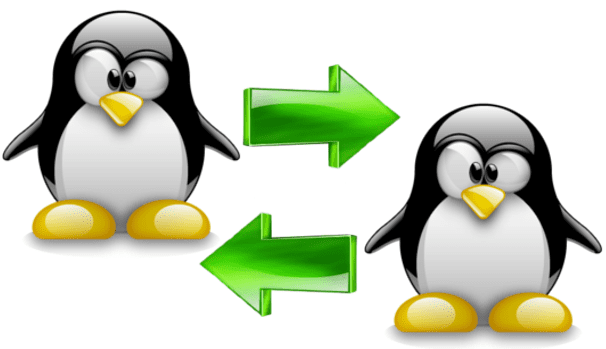
Vor einiger Zeit war ich gezwungen, Dateien von meinem Testcomputer zu übertragen, was damals der Fall war Ubuntu 11.10, in Richtung der Haupt, in der er verwendet Ubuntu LTS 10.04, um einige Änderungen an den Partitionen der ersten vornehmen zu können. Nachdem ich mit vielen Methoden experimentiert hatte, von denen einige nicht funktionierten und andere nur sehr langsam, gelang es mir, eine Lösung zu finden, die mich überzeugte Einfach, unfehlbar und das ermöglicht es Ihnen, wirklich enorme Geschwindigkeiten zu erreichen.
Für diese Methode müssen wir auf ein kleines, kostenloses und kostenloses Dienstprogramm namens zurückgreifen UDP Besetzung. Dies befindet sich in den offiziellen Repositories der meisten Distributionen (außer denen von Arch Linux, kann aber von heruntergeladen werden AUR) also installieren wir es einfach von dort. Um es verwenden zu können, muss es auf dem Computer installiert sein, damit die Dateien gesendet werden können (Server) und wo Sie sie erhalten (Kunde).
UDP Cast hat keine grafische Oberfläche (und ich habe nicht untersucht, ob es welche gibt Software. zur Verfügung stellen), damit es von der Konsole aus verwendet wird, aber seine Verwendung ist recht einfach Selbst wenn Ihnen die Befehlszeile nicht gefällt, werden Sie wahrscheinlich kein Problem damit haben.
Empezando
Zuerst müssen wir sicherstellen, dass beide Computer mit dem lokalen Netzwerk verbunden sind. Dann öffnen wir eine Konsole auf dem Servercomputer und geben das Verzeichnis ein, das die Datei oder den Ordner enthält, die wir senden möchten. Dann machen wir dasselbe auf dem Client-Computer und greifen auf das Verzeichnis zu, in dem die zu empfangenden Dateien gespeichert werden (standardmäßig werden sie im Benutzerordner gespeichert). In beiden Fällen ähnelt der zu verwendende Befehl dem folgenden:
cd /directorio/cualquiera
Ab hier variieren die Befehle je nachdem, ob wir eine einzelne Datei oder ein ganzes Verzeichnis senden.
Senden Sie einzelne Dateien
Um eine einzelne Datei zu senden, schreiben wir diese in die Konsole des Servercomputers:
udp-sender -f archivo.zip
Wo file.zip Wir werden es durch den Namen der zu sendenden Datei zusammen mit ihrer Erweiterung ersetzen, die in diesem Fall eine komprimierte ZIP-Datei wäre.
Später schreiben wir vom Client-Computer Folgendes:
udp-receiver -f archivo.zip
Natürlich den Namen noch einmal ersetzen. Wenn wir das tun, werden wir sehen, dass die Konsole mit der Nachricht antwortet Drücken Sie eine beliebige Taste, um Daten zu empfangen!;; wie übersetzt wäre es Drücken Sie eine beliebige Taste, um den Datenempfang zu starten. Wir drücken eine beliebige Taste und die Datei beginnt zu übertragen.
Verzeichnisse senden
Um vollständige Verzeichnisse zu senden, müssen wir diesen Befehl verwenden:
tar cf - directorio | udp-sender
Wo Verzeichnis Wir werden es durch den Namen des Verzeichnisses ersetzen, das wir senden werden. Dann kopieren wir diesen Befehl auf dem Client-Computer und fügen ihn so ein, wie er ist (hier ist es nicht notwendig, etwas zu ersetzen):
udp-receiver | tar xf -
Dann erscheint die gleiche Meldung wie im vorherigen Fall und wir drücken eine beliebige Taste, um die Übertragung zu starten.
Schlussfolgerungen
Wie ich zu Beginn des Eintrags sagte, Mit UDP Cast können Sie Dateien mit einer rasanten Geschwindigkeit übertragenDa es das Übertragungspotential, das das lokale Netzwerk entwickeln kann, optimal nutzt. Soweit ich überprüfen konnte, werden die höchsten Geschwindigkeiten erreicht, wenn beide Computer über Kabel mit dem Netzwerk verbunden sind Ethernetund für ein Beispiel präsentiere ich die folgenden Aufnahmen:
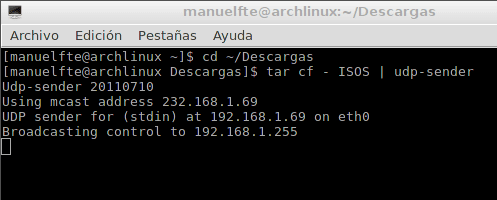
In diesem Fall übertrage ich einen Ordner namens ISOS (die, wie Sie ableiten können, die ISO-Dateien der Distributionen enthält, die ich zum Testen heruntergeladen habe), die sich im Verzeichnis befanden Downloads von meinem Laptop mit Arch Linuxin Richtung des Verzeichnisses Downloads vom PC meiner Mutter, den sie benutzt Debian.
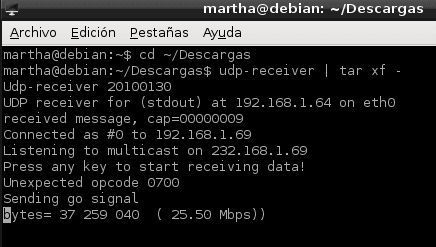
Bei mehr als 25 Mbit / s Offensichtlich war die Übertragung in sehr kurzer Zeit abgeschlossen, sodass Sie dies bereits überprüfen konnten Diese Methode ist ideal, wenn Sie große Dateien oder Ordner übertragen müssen.
Schließlich sollte angemerkt werden, dass UDP Cast ist ein sehr mächtiges Werkzeug und mit Funktionen, die weit über die hier gezeigten hinausgehen. Wenn Sie mehr über dieses interessante Dienstprogramm erfahren möchten, empfehle ich Ihnen, es zu besuchen Offizielle Website.
Und ich sage aus meiner Unwissenheit, wäre es nicht einfacher und bequemer mit Samba?
Ich habe Samba ausprobiert und es war nicht annähernd so schnell. Ich erinnere mich, dass ich es die ganze Nacht laufen ließ und am nächsten Morgen war es noch nicht einmal halb fertig.
Genau.
Guter Post!
Ich habe damit 3.5 GB übertragen und es mit einer Geschwindigkeit von 82.24 Mbit / s in etwa 7 Minuten fertiggestellt. Genial!
Vielen Dank für das Teilen der Software
einfache Übertragung mit jedem, der einfach den Browser benutzt
http://jetbytes.com
Mehr Info:
http://www.visualbeta.es/9010/aplicaciones-web/jetbytes-transferir-archivos-de-manera-sencilla-incluso-a-traves-de-un-firewall/
Dieser wusste es nicht, ich werde es beweisen müssen. 🙂
Interessante Anwendung, die nützlich ist, wenn ein allgemeiner Dienst von einer fw blockiert wird. Es wäre notwendig, seine Häfen zu kennen. Aber mit NFS scheint es mir einfacher zu sein.
Mit NFS ist die höchste Geschwindigkeit, die ich erreicht habe, ungefähr 4 Mbit / s. Wie Sie sehen können, erreicht sie ungefähr 6-mal mehr.
Es kann sein, was ich brauche. Ich muss mehrere GiBs vom Laptop auf den Desktop-PC verschieben, um den Laptop vollständig zu formatieren.
Lass es uns versuchen.
PS: Komprimiert das Programm das, was an der Quelle gesendet wird, und dekomprimiert es am Ziel?
Das Programm selbst komprimiert oder dekomprimiert nicht. Was er getan hat, sind Kettenbefehle.
tar cf - directorio | udp-senderAuf diese Weise komprimiert es zuerst das Verzeichnis mit "tar" und sendet es dann.
Genau. 😉
Großartig, vielen Dank, ich teste es bereits, zuerst mit kleinen Mengen und nicht sehr wichtigen Dingen und es funktioniert ausgezeichnet!
Mit Teer packen Sie nur, es komprimiert nicht.
Zum Komprimieren können Sie -z für tar.gz oder -j für tar.bz2 oder sogar -J für tar.xz verwenden. Die letzten beiden komprimieren besser als gzip
Ok, das Tool ist eine gute Option, aber ich finde sshfs effizienter und sicherer.
sshfs ist die letzte Option, die Sie zum Austauschen von Dateien verwenden sollten, und beschränken Sie sich nur darauf, sie zu verwenden, wenn die Vorgänge, die Sie ausführen müssen, verschlüsselt werden müssen, da der Overhead, mit dem der Computer, auf dem er ausgeführt wird, überlastet wird, DEMENTIAL ist.
Mit NFSv4 erhalten Sie dieselbe Funktion. Wenn Sie möchten, können Sie sie mit AutoFS kombinieren, um die freigegebenen Ressourcen nur dann bereitzustellen, wenn Sie auf diese Ressource zugreifen.
Nun, dieses Dienstprogramm ist interessant, nicht wegen der erreichten Übertragungsrate (80 Mbit / s / s), sondern wegen seiner Einfachheit ...
In Bezug auf die Übertragungsrate habe ich nichts Außergewöhnliches bemerkt ... Berücksichtigt man, dass die maximale Übertragungsgeschwindigkeit eines 100-Mbit / s-Netzwerks genau 100 Mbit / s / s beträgt, was ungefähr 12 Mbit / s entspricht. Ich sehe normal, dass mit udpcast Übertragungsraten in der Größenordnung von 85 oder 90 Mbit / s erreicht werden, wie dies mit Samba erreicht wird. Obwohl dies vom verwendeten Betriebssystem (und der Qualität des physischen Netzwerks) abhängt, habe ich beispielsweise in Debian Lenny mit Samba nicht 5 oder 6 Mbit / s erreicht, sondern mit SystemRescuecd 8 oder 9 Mbit / s.
Der Beitrag ist gut, aber dafür gibt es das mythische "scp", das mit ssh zu einem sicheren "cp" (ja, Kopie) werden würde.
Angesichts des Namens einer solchen Software stelle ich mir vor, dass sie das UDP-Protokoll verwendet. Obwohl meine Kenntnisse über Netzwerke nicht sehr fortgeschritten sind, orientieren sie sich an Nichtverbindungen (im Gegensatz zu TCP), und ich denke, dass dies zu Dateibeschädigungen führen kann, wenn einige Pakete aus X-Gründen verloren gehen. Es ist wie es besser zu untersuchen.
Ich empfehle scp, es ist viel einfacher und in jeder Distribution vorinstalliert.
Natürlich ist UDP viel schneller als TCP, da es keine Datenprüfung durchführt. Deshalb erhalten Sie diese Übertragungsraten.
Um zu überprüfen, ob die Datei korrekt angekommen ist, können Sie eine md5sum oder einen anderen Hash ausführen ...
Das Problem wäre, dass bei einem Fehler bei der Übertragung die Daten erneut gesendet werden müssen. Für wichtige Dateien (wie Backups) ist es besser, eine andere Methode über TCP zu verwenden.
Ebenso ist es immer noch interessant.
und…. nfs ist meines Wissens der native Mechanismus zur Übertragung von Netzwerkdateien zwischen GNU / Linux-Computern
Es hat bei mir nicht funktioniert, danke trotzdem, ...
aber es erreicht mich nur bei 9.03 mbps: 'c
Es funktioniert nicht für mich, komisch, es bleibt nur Empfang und das arme Ding mit einer PDF-Datei
Linux hat viele Vorteile und Dienste als Server. Aufgrund der Kosten, Stabilität und Vorteile, die freie Software gegenüber einigen kostenpflichtigen Systemen mit Nachteilen in diesem Technologiebereich hat, sind Server in Unternehmen mit diesem Betriebssystem häufig anzutreffen .
Eine andere bekannte Möglichkeit, Dateien auf einfache Weise freizugeben, ist das Python-Webservermodul. In dem Ordner, in dem wir freigeben möchten, schreiben wir: $ python -m SimpleHTTPServer 8080 auf dem Computer, der die Dateien empfängt, die wir erhalten Öffnen Sie einfach den Browser und setzen Sie die IP + den Port, zB: 192.168.0.3:8080 und Vuala!
Ich habe kürzlich dropy für diese Aufgabe verwendet.
Ich kannte diese Methode nicht
Verdammt, ich habe mit dieser Methode 52 MB pro Sekunde verwaltet und von einem Himbeer-Pi-Modell BD übertragen:
Vielen Dank, ich habe es geliebt.
Wissen Sie, wie ich hier Fotos posten kann?
Ich sollte einen Beitrag schreiben, in dem angegeben wird, wie Updcats unter Unix installiert sind. Was für ein guter Beitrag dies ist
Es hat sich erfüllt! Ich wollte keinen NFS-Server für etwas schnelles und schmutziges einrichten. Denken Sie daran, die Ports zu öffnen, wenn Sie sich hinter einer Firewall befinden.
Ausgezeichnet! Vielen Dank! Ich habe über Samba kopiert und es hat mich mit 20 KB / s ausgeflippt